Redukce šumu je klíčové téma ve zpracování fotografií, které často dělá rozdíl mezi průměrnou a vynikající fotografií. Zejména u fotografií pořízených při vysokých ISO hodnotách za obtížných světelných podmínek je šum často velkým problémem. V tomto tutoriálu ti ukážu, jak efektivně používat nástroje pro redukci šumu ve Lightroomu, abys dosáhl optimálních výsledků, aniž bys ztratil detaily snímku.
Nejdůležitější poznatky
- Redukce šumu může omezit detaily snímku, pokud je aplikována příliš silně.
- Pracuj s mírnými nastaveními zaostření, abys se vyhnul nadměrnému šumu.
- Luminanční šum a barevný šum je třeba zpracovávat odlišně.
- Je rozumné optimalizovat redukci šumu postupně, abys dosáhl co nejlepších výsledků.
Postupný návod
Začni s základními úpravami svého snímku, než se soustředíš na redukci šumu. Nejprve je vhodné snímek prosvětlit a provést základní úpravy.

Při úpravě svých obrázků zvažuj barevnou teplotu a kontrast. Pro tento specifický obrázek posunu barevné hodnoty do modra a upravím světlé a tmavé oblasti. To je obzvlášť důležité pro to, aby bylo později snazší aplikovat redukci šumu.
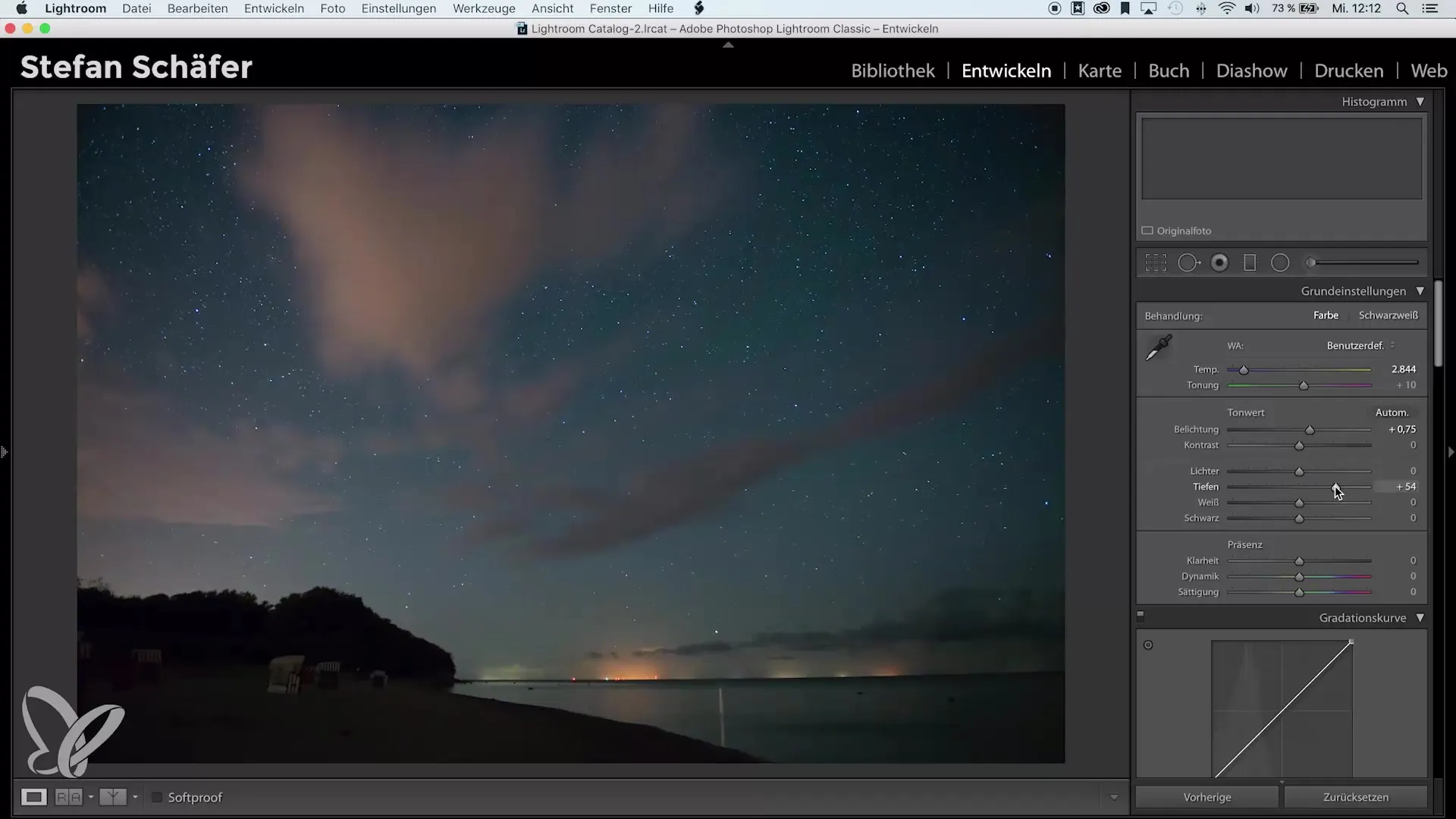
Teď se vrať do části s detaily, abys optimalizoval ostrost. Typicky se používá ostření kolem 80. U zašuměného snímku bys však měl snížit zvýšení ostrosti na přibližně 55, abys nesměl šum ještě více. Maskuj ostrost v oblastech, které si zaslouží být ostré.
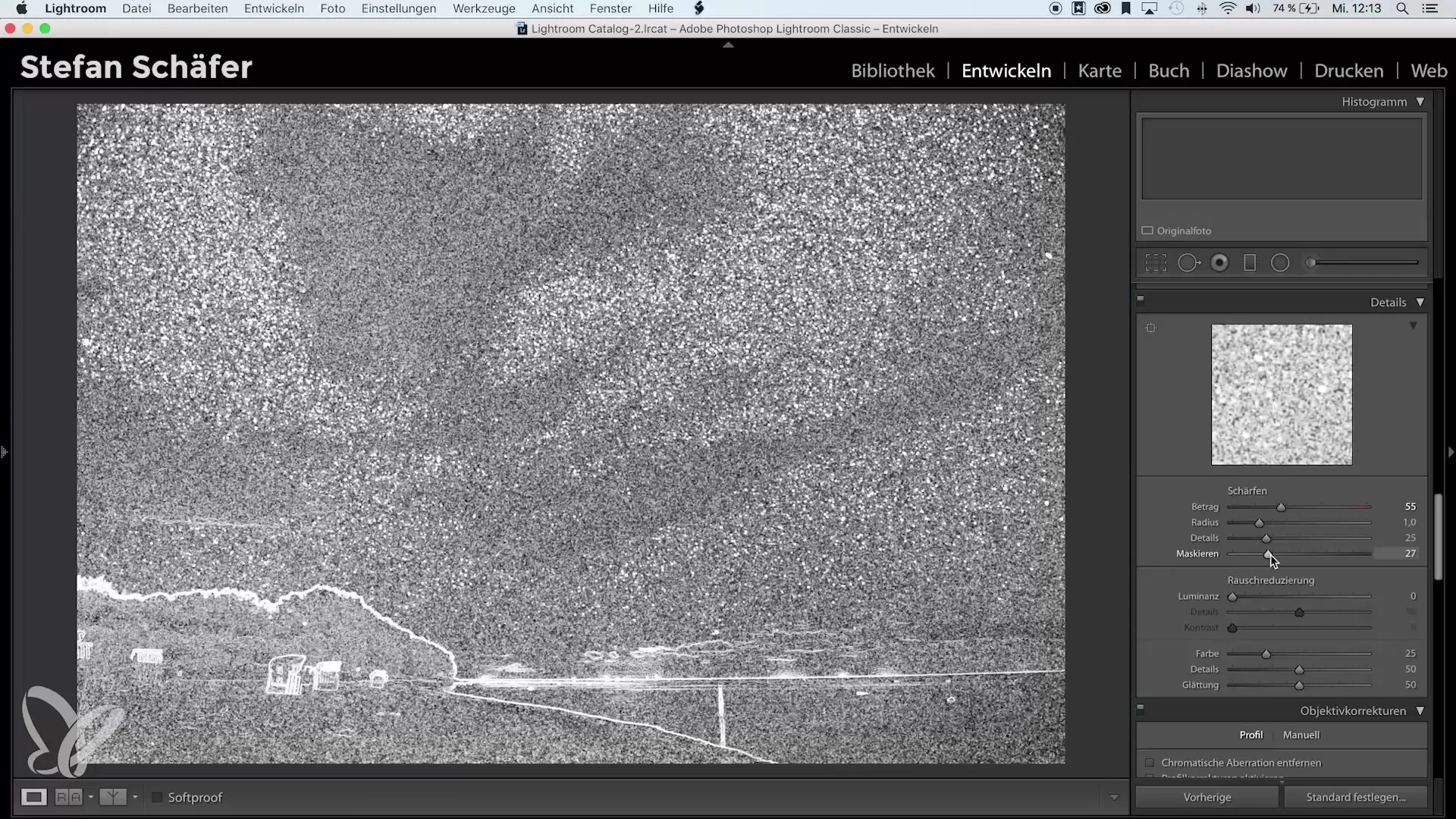
Teď je čas aplikovat redukci šumu na snímek. Lightroom už aktivuje základní nastavení, zejména pro barevný šum, ale musíš také ručně upravit luminanční šum. Nastav hodnotu pro redukci luminančního šumu nejprve na 50. Tak zabráníš tomu, aby snímek ztratil příliš mnoho detailů.
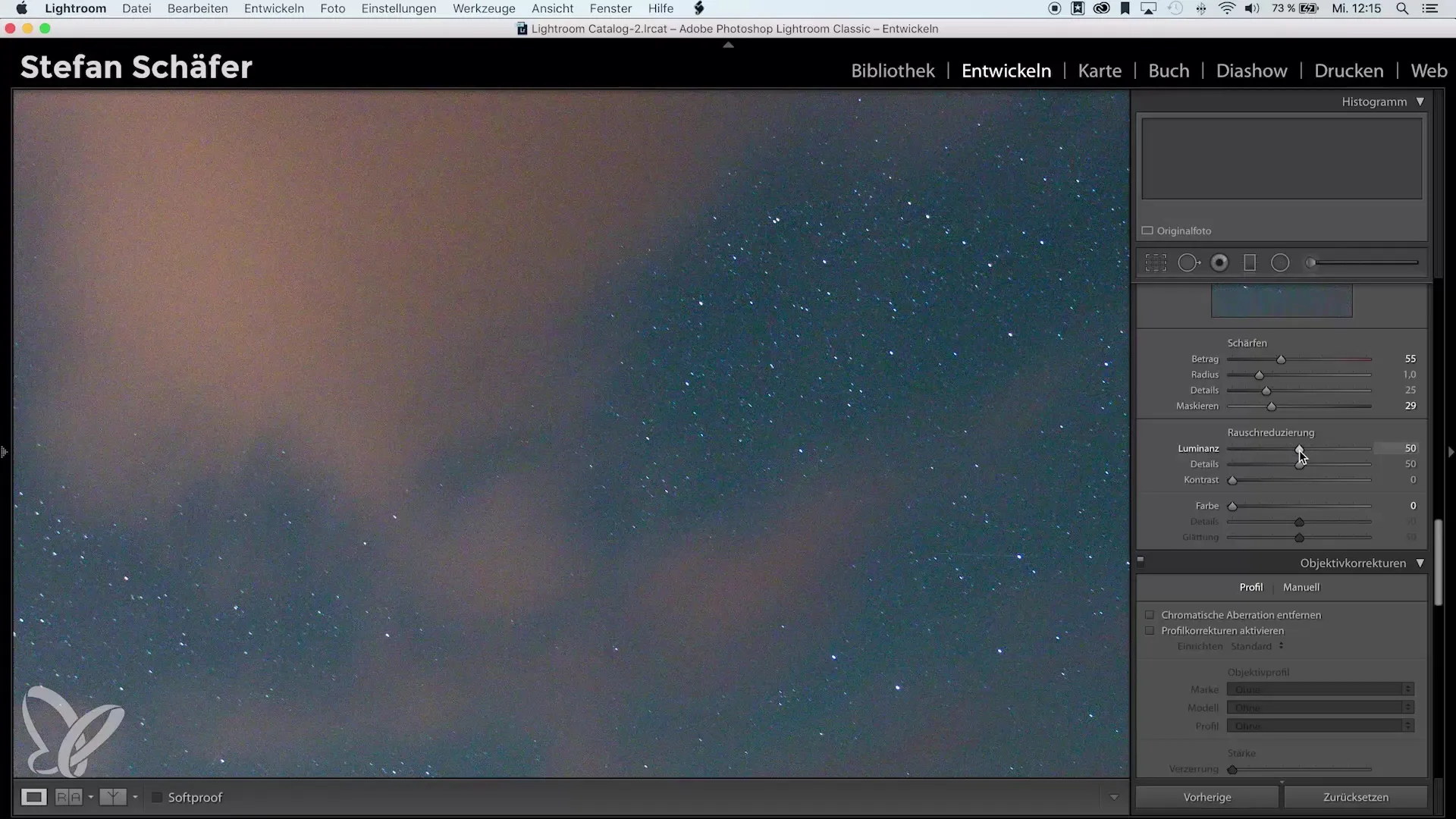
Přesně prozkoumej snímek, zatímco nastavuješ redukci šumu. Pokud nastavíš redukci luminančního šumu na 100, snímek bude extrémně měkký a rozmazaný. Dochází k ztrátám detailů, zejména v oblastech stromů a písku. Dávej pozor, aby byla redukce šumu na mírné úrovni.

Dobrý hodnoty pro luminanční redukci šumu obvykle leží mezi 40 a 50. Tak si můžeš dále zachovat detaily a přesto zlepšit snímek. Aby si v oblastech, které možná mírně trpí, obnovil strukturu, můžeš lehce zvýšit posuvník pro detaily.
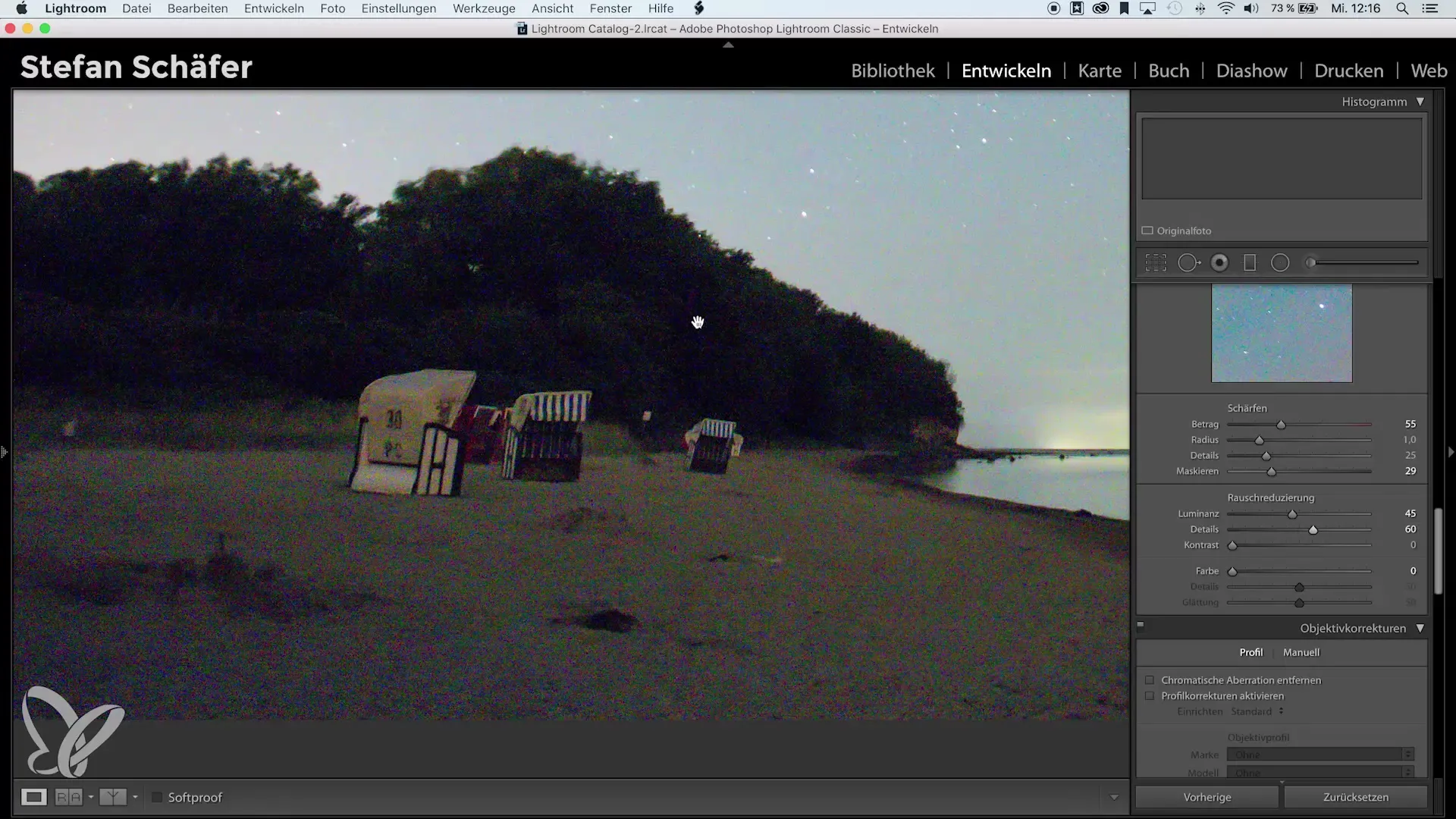
Také opatrně používej posuvník kontrastu. Hrozí riziko, že se objeví nežádoucí fleky, pokud posuvník zvýšíš příliš silně. Proto ti doporučuji používat tento posuvník pouze v případě nouze. Rychle zjistíš, kolik kontrastu ti prospívá.
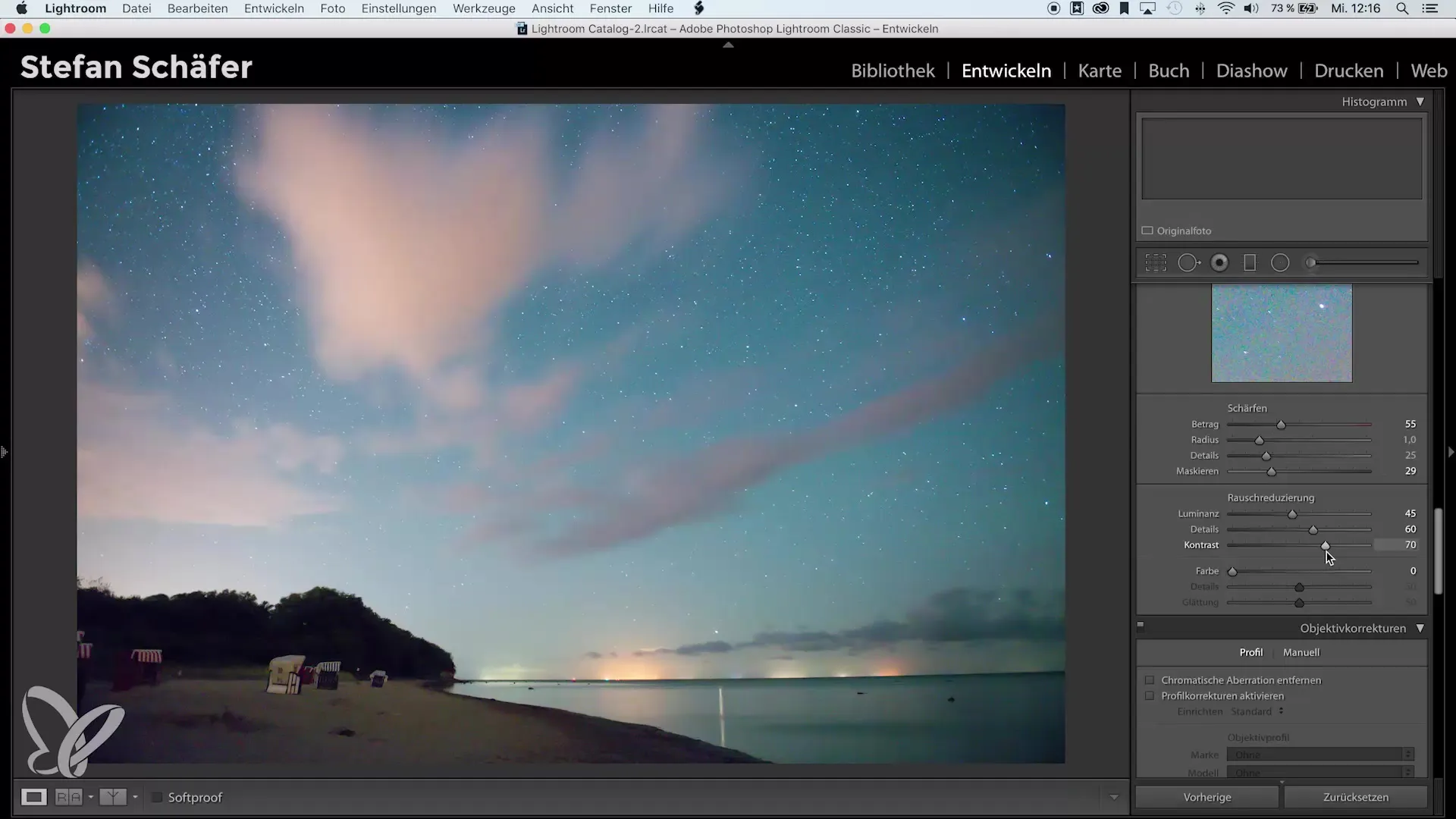
Nyní se postarej o barevný šum. Aktivuj redukci barevného šumu a nastav ji na přibližně 40. Uvidíš, jak barevný šum ze snímku mizí, zatímco detaily zůstávají zachovány.
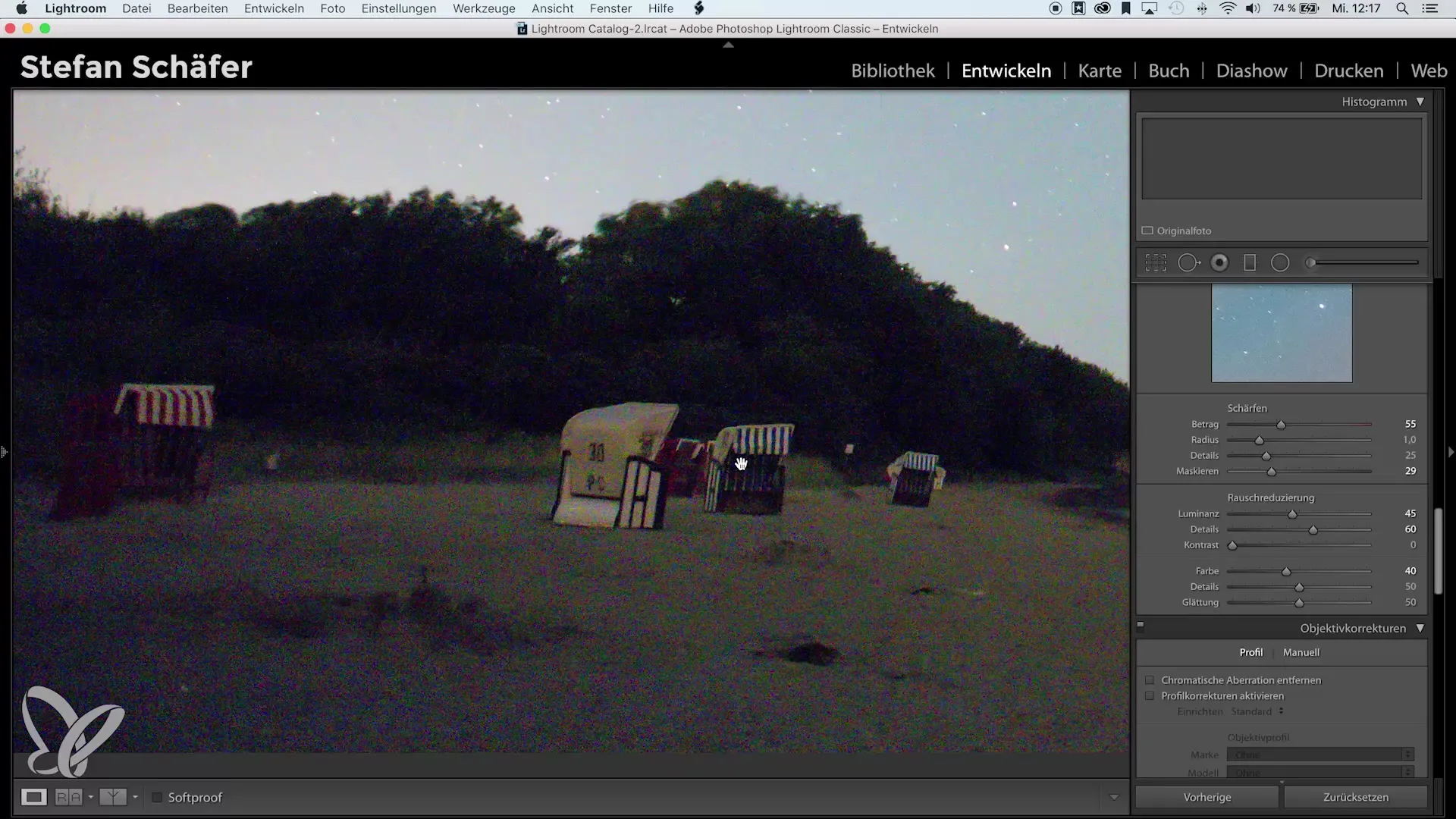
Navíc máš možnost pro vyhlazení. Ale buď opatrný, abys zde také nepoužíval extrémní hodnoty, protože příliš mnoho vyhlazení může způsobit, že snímek bude vypadat měkce a pixelově. Drž se standardních hodnot pro nejlepší výsledky.

Aby ses postaral o dokončení snímku a dal mu poslední šmrnc, můžeš přidat mírnou vinětu. Ta ztmaví vnější oblasti snímku, což pomáhá zaměřit pozornost na střed snímku a zakrýt případné problémy se šumem na okrajích.
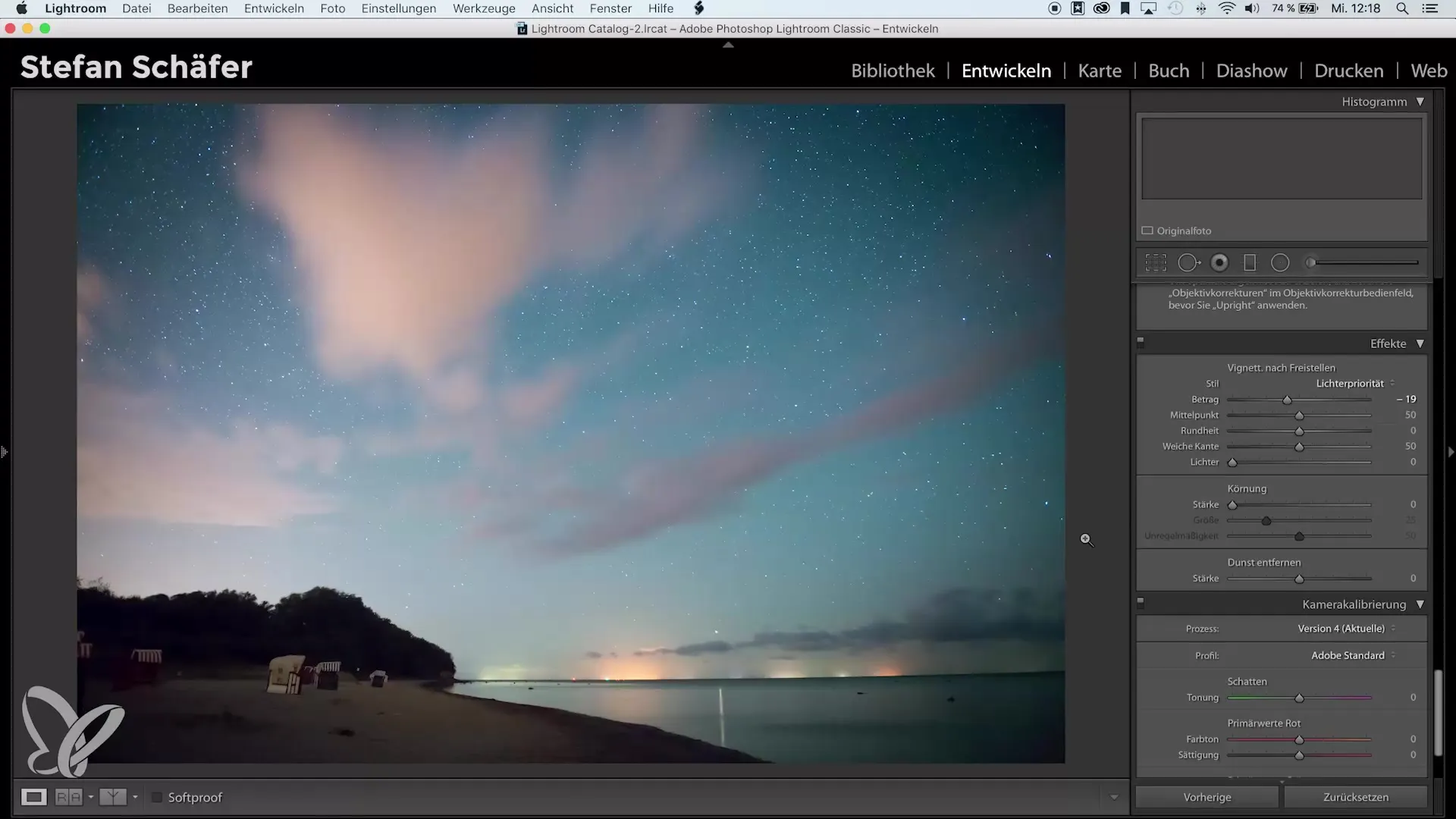
Celkově lze říci, že umírněné použití redukce šumu je klíčové. Používej ji chytře, abys zachoval ostrost a věrnost detailů svého snímku. Pokud budeš dodržovat tyto kroky, budeš schopen efektivně redukovat šum, zatímco si udržíš celkovou kvalitu obrazu.
Shrnutí – Redukce šumu v Lightroomu: Tipy pro lepší výsledky
Redukce šumu může být velmi důležitá pro tvé záběry, měla by však být vždy aplikována rozvážně. Vyhni se extrémním nastavením a dávej pozor na zachování detailů, abys si zajistil atraktivní snímek.
Často kladené otázky
Jak správně aplikovat redukci šumu v Lightroomu?Začni s základním zpracováním a postupně nastavuj redukci luminančního šumu.
Na co si dát pozor při zaostřování zašuměných obrázků?Sniž hodnoty ostrosti a využij maskovací funkci, aby ses zbavil šumu na obrázku.
Jak se barevný šum liší od luminančního šumu?Barevný šum jsou nežádoucí barvy v obrázcích, zatímco luminanční šum se týká jasnosti.
Proč bych měl posuvník kontrastu používat jen opatrně?Posuvník kontrastu může rychle způsobit skvrny na obrázku, pokud je používán nadměrně.
Na jaké hodnotě bych měl nastavit redukci šumu?Doporučuje se umírněné nastavení mezi 40 a 50, abys zachoval detaily.


